【画像あり】メルパラの再登録の方法・手順~エラー解決の方法も!
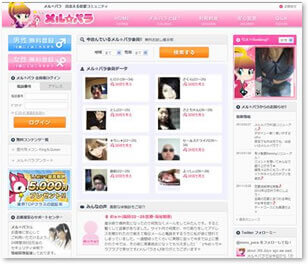 前回はメルパラの退会についてご紹介しました。安全性の高い出会い系サイトは退会方法がわかりやすくスムーズであることがおわかりいただけたと思います。
前回はメルパラの退会についてご紹介しました。安全性の高い出会い系サイトは退会方法がわかりやすくスムーズであることがおわかりいただけたと思います。
今回はメルパラの再登録の方法について、実際のサイト画像と共に見ていきましょう。
目次
スマートフォンでAndoroidの場合、再登録できない!?
スマートフォンでAndoroidの場合、再登録作業中に入力エラーになってしまうことがあるので、先にこちらに触れておきます。必要ない方は目次の2へ進んでください。
- スマホ(Android)でメルパラの公式サイトを開き、最初のページ右上に「再登録」のボタンがあったので、そちらをタップ(クリック)しました。
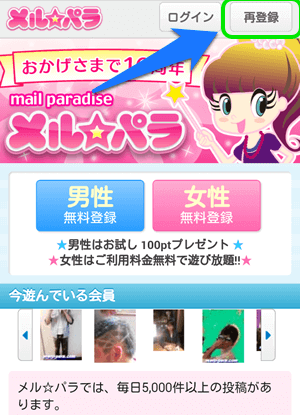
- 続いて、以前登録していた[メールアドレス、電話番号または会員ID]と[パスワード]を入力し、その下にある「ログイン・再登録」の緑ボタンをタップしました。
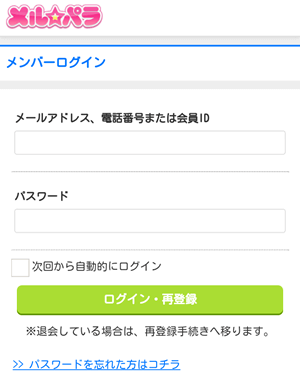
- すると、画像のように入力エラーと表示されてしまいます。(必要な2つの情報はどちらも正確なものを入力しています。)
下の青色のボタンをクリックしても前のページに戻ってしまいます。
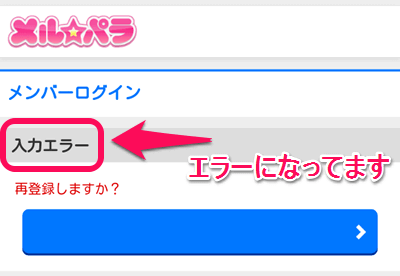
確認したところ、以下にあることが理由だと判明しました。
・スマートフォンでAndoroidをご利用の場合、Chrome等のブラウザをご利用の場合は正常に動作しない場合がある。
・サイトの操作については標準ブラウザ(地球儀のマーク)のご利用を推奨している。
※標準ブラウザ(地球儀のマーク)でも試してみましたが、私の場合は先程と同じく入力エラーとなりました。
解決方法>>同じケースでお困りの方は、この後紹介しているPCでの再登録、または、サイトに問い合わせたところ「再登録手続きは事務局でも代行が可能」とのことでしたので、サイトのお問い合わせから依頼しましょう。事務局を通して行う場合、登録メールアドレス・登録電話番号・ニックネーム・都道府県・パスワードが必要となります。
メルパラの再登録の方法・手順
以上の理由から、今回はPCサイトでの再登録の方法になります。(スマホの再登録でも見た目の表示が若干違うだけで内容は一緒です。)
- まずはメルパラの公式サイトトップページを表示します。
左サイドバー上部らへんに「メル☆パラ会員様ログイン」の欄があるので、[メールアドレス、電話番号または会員ID]と[パスワード]を入力し、その下の「ログイン・再登録」のボタンをクリックしましょう。
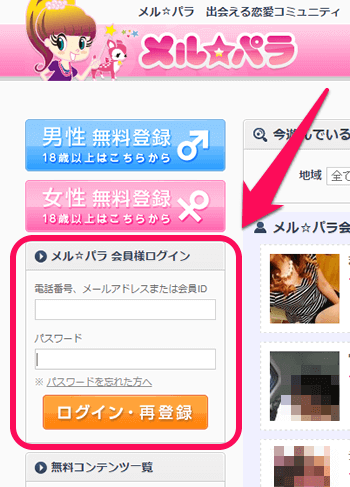
- すると、先ほどクリックしたオレンジ色のボタンの上に、「既に退会しております 再登録を行いますか?」と共に、はい・いいえの選択リンクが表示されますので、「はい」をクリックします。
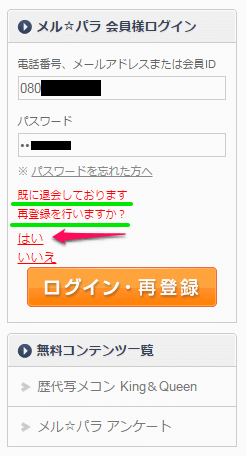
- これで再登録完了です!とても簡単&シンプルでありがたいですね♪
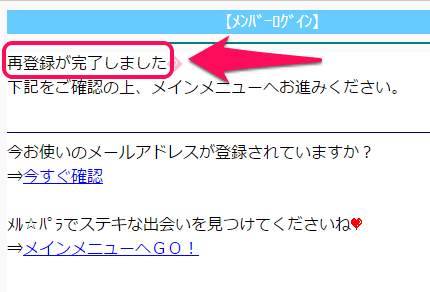
後記
メルパラの再登録に関しては、スマートフォンでAndoroidをご利用の場合はエラーになることがあるということに注意しましょう。それ以外は、操作自体もとても少なく安全に再登録ができますから、退会後にまた出会いが必要になった時も再び気軽に始めることができます。
登録は以下からできます♪
新規登録者多数!出会える出会い系サイト
 メルパラ – meru-para.com
メルパラ – meru-para.com
真剣な大人の出会いから、気軽なメル友・飲み友探しも簡単!女性は完全無料です。
